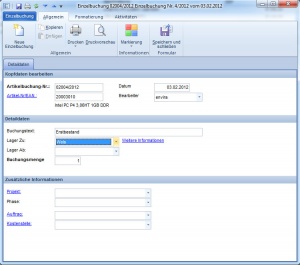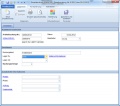Artikelbuchung I: Unterschied zwischen den Versionen
Admin (Diskussion | Beiträge) |
Admin (Diskussion | Beiträge) K |
||
| (5 dazwischenliegende Versionen desselben Benutzers werden nicht angezeigt) | |||
| Zeile 1: | Zeile 1: | ||
| − | Verwenden Sie den [[Financefilter]], um zu den Artikelbuchungen zu gelangen. {{Filtervorlage_2}} | + | [[Bild:artikelbuchungeinfach.jpg|thumb|right]] |
| + | Verwenden Sie den [[Financefilter]], um zu den Artikelbuchungen zu gelangen. {{Filtervorlage_2}} {{Berichtsvorlage_2}} Verwenden Sie die [[Ribbonbars]] um Belegfunktionen auszuführen. Sie können mit den folgenden [[:Kategorie:Steuerbefehle|Steuerbefehle]] eine Neuanlage ausführen: | ||
| − | * Einzelbuchung einfach | + | * [[sc:Einzelbuchung einfach]] |
Bei dieser Artikelbuchung können Sie eine einfache Lagertransaktion auf einzelne [[Artikel]] durchführen. Möchten sie mehrere Artikelbuchungen durchführen, so verwenden Sie den Beleg [[Artikelbuchung]]. Es stehen Ihnen die folgenden Datenfelder zur Verfügung: | Bei dieser Artikelbuchung können Sie eine einfache Lagertransaktion auf einzelne [[Artikel]] durchführen. Möchten sie mehrere Artikelbuchungen durchführen, so verwenden Sie den Beleg [[Artikelbuchung]]. Es stehen Ihnen die folgenden Datenfelder zur Verfügung: | ||
| Zeile 24: | Zeile 25: | ||
Bild:artikelbuchungeinfach.jpg | Bild:artikelbuchungeinfach.jpg | ||
</gallery> | </gallery> | ||
| + | [[Kategorie:Lagerbelege]] | ||
| + | [[Kategorie:Artikel und Mehrlagerverwaltung]] | ||
[[Kategorie:Belegtypen]] | [[Kategorie:Belegtypen]] | ||
[[Kategorie:Objekte]] | [[Kategorie:Objekte]] | ||
[[Kategorie:Benutzeroberfläche]] | [[Kategorie:Benutzeroberfläche]] | ||
Aktuelle Version vom 26. Februar 2013, 17:12 Uhr
Verwenden Sie den Financefilter, um zu den Artikelbuchungen zu gelangen. Verwenden Sie die Symbolleiste Stammdaten, um nach Datensätzen zu suchen, zu bearbeiten oder zu löschen. Verwenden Sie die Schaltfläche Neu, um einen neuen Datensatz hinzuzufügen. Durch einen Doppelklick mit der linken Maustaste, öffnen Sie das ausgewählte Objekt. Verwenden Sie den Berichte-Dialog, um die Druckvorlage anzupassen. Verwenden Sie die Ribbonbars um Belegfunktionen auszuführen. Sie können mit den folgenden Steuerbefehle eine Neuanlage ausführen:
Bei dieser Artikelbuchung können Sie eine einfache Lagertransaktion auf einzelne Artikel durchführen. Möchten sie mehrere Artikelbuchungen durchführen, so verwenden Sie den Beleg Artikelbuchung. Es stehen Ihnen die folgenden Datenfelder zur Verfügung:
- Artikelbuchung-Nummer: Verwenden Sie die Nummernlogik, um Ihre Nummer zu konfigurieren. Bei Neuanlage wird diese automatisch vergeben
- Artikel-Nr: Geben Sie hier die gewünschte Artikelnummer an. Klicken Sie auf das Datenfeld "Artikel-Nr/EAN", um mit dem Artikelfilter nach einem Artikel zu suchen. Optional können Sie hier auch mit EAN Codes arbeiten
- Datum: Geben Sie das Datum an
- Bearbeiter: Geben Sie hier einen Bearbeiter an
- Buchungstext: Geben Sie hier einen Buchungstext an
- Lager Zu: Legen Sie hier den Lagerort Zugang fest. Klicken Sie auf die Schaltfläche Fragezeichen, um hier weitere Lagerinformation zu erhalten
- Lager Ab. Legen Sie hier den Lagerort Abgang fest.
- Buchungsmenge: Geben Sie hier die gewünschte Buchungsmenge ein
- Kostenstelle: Geben Sie eine Kostenstelle an
- Projekt: Wählen Sie hier eine Projekt zuordnung
- Phase: Geben Sie die Projektphase an
- Auftrag: Wählen Sie hier optional einen Auftrag
Klicken Sie auf Speichern, oder Speichern und Schließen, um den Lagerbeleg zu buchen.